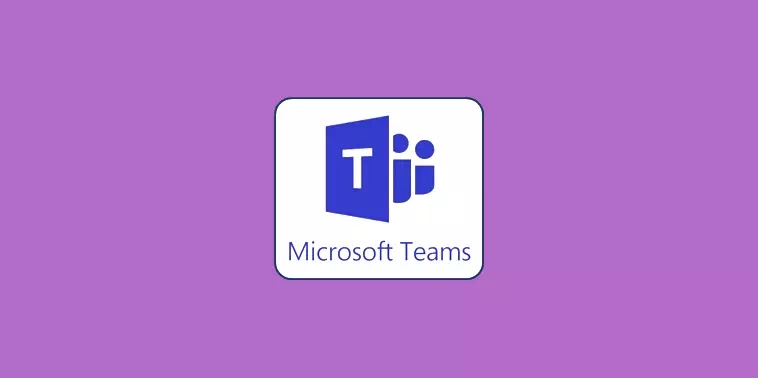Cara Menggunakan Emoji, reaksi, dan GIF di Microsoft Teams
Microsoft Teams adalah alat komunikasi dan kolaborasi yang kompleks tetapi masih memiliki fitur yang akan Agan temukan di aplikasi perpesanan seperti Slack. Agan dapat mengirim pesan teks biasa tetapi Microsoft Teams juga memiliki reaksi seperti Skype dan Facebook Messenger, GIF seperti Slack dan Skype, dan Emoji seperti aplikasi lainnya.
Dengan emoji, GIF, reaksi dan stiker, Agan dapat membawa energi kreatif dan selera humor Agan ke obrolan grup dan pesan pribadi. Ekstra ini membantu membentuk nada dan niat bersahabat tanpa adanya bahasa tubuh, ekspresi wajah, dan manfaat lain dari komunikasi langsung.
Emoji, reaksi, dan GIF di Microsoft Teams semuanya didukung secara bawaan. Agan tidak harus menginstal aplikasi di Microsoft Teams atau di desktop untuk menggunakannya. Emoji, reaksi, dan GIF bekerja dengan baik dari aplikasi desktop dan dari aplikasi web.
Emoji Microsoft Teams
Untuk menggunakan emoji di Microsoft Teams, ikuti langkah-langkah berikut.
- Buka Microsoft Teams.
- Pilih channel atau chat conversation.
- Klik New Conversation.
- Klik di dalam kolom input teks.
- Klik tombol emoji / smiley untuk membuka panel emoji.
- Klik emoji untuk mengirimkannya.
Di Windows 10, Agan juga dapat mengetuk Win + untuk membuka panel emoji Windows 10 dan memasukkan emoji dari situ.
Reaksi Microsoft Teams
Reaksi dapat diberikan untuk pesan, untuk rapat yang aktif, dan untuk file yang telah dibagikan. Reaksi dibatasi hingga enam. Untuk menggunakan reaksi di Microsoft Teams, ikuti langkah-langkah berikut.
- Buka Microsoft Teams.
- Buka channel atau chat thread.
- Arahkan mouse ke atas tombol opsi lainnya di sebelah pesan.
- Reaksi akan muncul.
- Klik reaksi dan itu akan ditambahkan ke pesan.
GIF Microsoft Teams
GIF mungkin tampak tidak sesuai untuk percakapan serius terkait pekerjaan, tetapi Microsoft Teams masih memilikinya. Untuk menggunakan GIF di Microsoft Teams, ikuti langkah-langkah berikut.
- Buka Microsoft Teams.
- Buka channel atau chat thread.
- Klik New Conversation.
- Klik di dalam kolom input teks.
- Klik tombol GIF.
- Masukkan sesuatu di bidang pencarian untuk menemukan GIF yang relevan.
- Pilih GIF dari hasil dan ketuk Enter untuk mengirimkannya.
Emoji, GIF, dan reaksi menjadi populer dengan aplikasi perpesanan. Kata-kata itu mungkin tidak sesuai untuk semua percakapan tetapi sulit untuk dihindari mengingat semua orang menggunakannya dan seringkali, kata-kata itu diharapkan dapat digunakan. Reaksi dapat berguna untuk mengetahui pesan dengan cepat atau bahkan untuk meminta pendapat berapa banyak anggota tim yang telah melihat pesan atau membuka file. Jika tidak ada yang lain, reaksi, emoji, dan GIF dapat membantu membuat percakapan yang membosankan tetap menarik.